Πώς να κάνετε παλιά φίλτρα στο TikTok με FaceApp/CapCut/TikTok
Τώρα, υπάρχει ένα φίλτρο που κυκλοφορεί το TikTok και το CapCut και σοκάρει τους ανθρώπους πόσο ακριβές είναι να κάνουν τα πρόσωπά τους να φαίνονται μεγαλύτερα. Και αυτά τα φίλτρα είναι φίλτρα γήρατος σε TikTok και CapCut. Μόλις ένα φίλτρο είναι διαθέσιμο στην εφαρμογή, οποιοσδήποτε διάσημος επηρεαστής μπορεί να το κάνει δημοφιλές σε λίγες ώρες. Φυσικά, οι θεατές θα μπουν σε αυτό για να ζήσουν τη διασκέδαση με τους φίλους ή την οικογένειά τους. Τώρα, υπάρχει ένα φίλτρο που κυκλοφορεί στην πλατφόρμα και σοκάρει τους ανθρώπους πόσο ακριβές είναι να κάνουν τα πρόσωπά τους να φαίνονται μεγαλύτερα. Εάν δεν το έχετε δοκιμάσει ακόμα, αυτή η ανάρτηση θα σας καθοδηγήσει για το πώς να βρείτε και να χρησιμοποιήσετε το φίλτρο γήρανσης στο TikTok.
Λίστα οδηγών
Τι είναι το φίλτρο γήρατος Πώς να κάνετε TikTok φίλτρο προχωρημένης ηλικίας με το CapCut Επεξεργασία βίντεο με φίλτρο προχωρημένης ηλικίας Συχνές ερωτήσεις σχετικά με τα φίλτρα τρίτης ηλικίαςΤι είναι το φίλτρο γήρατος
Το φίλτρο θα σας κάνει να φαίνεστε μεγαλύτεροι, επιτρέποντάς σας να δείτε πώς θα μοιάζετε στο μέλλον. Το φίλτρο είναι γνωστό, καθώς πολλά προγράμματα το προσφέρουν πριν από το TikTok. Ωστόσο, δεδομένου ότι η εφαρμογή ανθίζει με εκατομμύρια χρήστες, το φίλτρο έχει γίνει πιο δημοφιλές στην πλατφόρμα. Αλλά δεν είναι μόνο αυτό. Το φίλτρο γήρανσης TikTok είναι ακριβές για πολλούς ανθρώπους. Μερικοί χρήστες πειραματίζονται συγκρίνοντας το φίλτρο με ένα ηλικιωμένο άτομο της πραγματικής ζωής και έχουν τα ίδια αποτελέσματα. Μερικοί εξειδικευμένοι γιατροί εξηγούν ακόμη και την ακρίβεια του προσώπου καθώς μεγαλώνεις με επιστημονικά στοιχεία.
Το φίλτρο είναι συναρπαστικό και τρομακτικό ταυτόχρονα. Θα δείτε την τάση στη σελίδα For You, όπου ορισμένοι χρήστες τη χρησιμοποιούν για να δουν τι θα γίνουν όταν γεράσουν ή δουν τους σημαντικούς συνεργάτες τους μετά από χρόνια. Για να χρησιμοποιήσετε το φίλτρο, το επόμενο μέρος θα δείξει πώς να επεξεργαστείτε ένα βίντεο στο CapCut χρησιμοποιώντας το φίλτρο μεγάλης ηλικίας.
Πώς να κάνετε TikTok φίλτρο προχωρημένης ηλικίας με το CapCut
Εκτός από τα ενσωματωμένα εργαλεία επεξεργασίας του TikTok, μπορείτε επίσης να χρησιμοποιήσετε το CapCut για περαιτέρω επεξεργασία βίντεο. Το πρόγραμμα επεξεργασίας βίντεο είναι γνωστό για τις προηγμένες λειτουργίες του, τις οποίες μπορείτε να χρησιμοποιήσετε ελεύθερα και να μοιραστείτε απευθείας το κλιπ στο TikTok. Από την άλλη πλευρά, εδώ είναι ένα λεπτομερές βήμα για την εφαρμογή του φίλτρου γήρατος στα βίντεό σας στο TikTok.
Βήμα 1: Κατεβάστε το FaceApp για να αποκτήσετε το φίλτρο της τρίτης ηλικίας
Βήμα 1.Κατεβάστε το FaceApp από το App Store ή το Google Play. Μετά την εγκατάσταση, ξεκινήστε την εφαρμογή και μεταβείτε στην επιλογή Ηλικία. Πατήστε "Cool Old" από τη λίστα επιλογών.
Βήμα 2.Επιλέξτε και ανεβάστε μια εικόνα από τη συλλογή σας στην εφαρμογή. Στη συνέχεια, εφαρμόστε το εφέ και αποθηκεύστε την παλιά φωτογραφία.
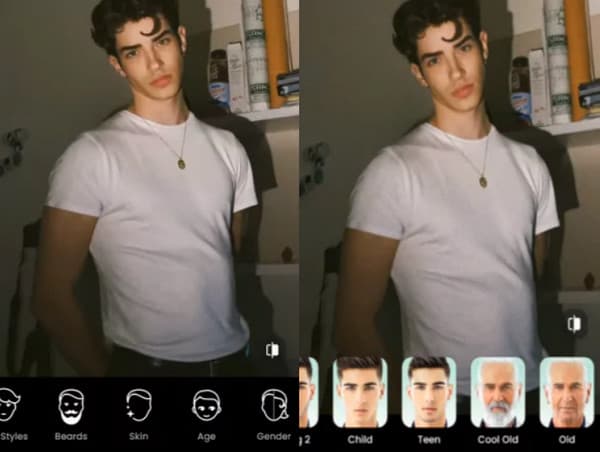
Βήμα 2: Εγκαταστήστε το πρότυπο CapCut για το εφέ φίλτρου TikTok
Βήμα 1.ο Πρότυπο νέας τάσης CapCut θα αναδείξει περαιτέρω το καλύτερο της αλλαγής. Εκκινήστε την εφαρμογή TikTok και μεταβείτε στο πρότυπο CapCut.
Βήμα 2.Ανεβάστε τη φωτογραφία Cool Oldage και την αρχική για σύγκριση. Η μετάβαση θα δημιουργήσει μια εκπληκτική σύγκριση νεαρών και παλιών φωτογραφιών.
Βήμα 3: Εφαρμογή εφέ, Προσθήκη μουσικής και υπότιτλων
Βήμα 1.Φυσικά, θα πρέπει να προσθέσετε περισσότερα εφέ για να κερδίσετε περισσότερα likes από τους θεατές.
Βήμα 2.Δεδομένου ότι το CapCut και το TikTok διαθέτουν περισσότερα εργαλεία επεξεργασίας, μπορείτε να αφιερώσετε χρόνο για να βρείτε την κατάλληλη μουσική και εφέ για να προσθέσετε στο βίντεο κλιπ.
Βήμα 3.Φροντίστε να προσθέσετε μια λεζάντα και να την δημοσιεύσετε στην πλατφόρμα σας. Μοιραστείτε το φίλτρο με τους φίλους σας στο TikTok.
Εναλλακτικά, το φίλτρο προχωρημένης ηλικίας είναι επίσης στο TikTok, περιλαμβάνεται στο μενού Εφέ κατά την εγγραφή σε πραγματικό χρόνο. Ωστόσο, μην περιμένετε πολλά, καθώς το FaceApp είναι πιο ευέλικτο, επιτρέποντας στις φωτογραφίες και τα βίντεο να μετατραπούν σε μεγάλη ηλικία. Ενώ βρίσκεστε στην εφαρμογή TikTok, μπορείτε να χρησιμοποιήσετε το εφέ μόνο κατά τη διάρκεια των γυρισμάτων. Μπορείτε επίσης να χρησιμοποιήσετε Ηχητικά εφέ TikTok να κάνεις τους ήχους σου σαν γέροι. Δείτε την παρακάτω επίδειξη για να αποκτήσετε το φίλτρο στην εφαρμογή.
Βήμα 1.Ανοίξτε την εφαρμογή TikTok. Υπάρχουν δύο τρόποι για να αποκτήσετε το φίλτρο Old Person. Πρώτα, πατήστε "Προσθήκη" από το κάτω μέρος της οθόνης. Μεταβείτε στο μενού Εφέ και μεταβείτε στην ενότητα Τάσεις και θα βρείτε το εικονίδιο Old Man, το οποίο είναι το φίλτρο που αναζητάτε.
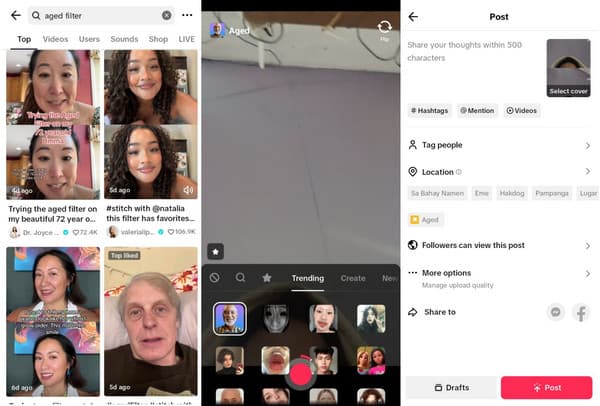
Ο δεύτερος τρόπος για να βρείτε το φίλτρο είναι να το αναζητήσετε. Πατήστε "Μεγεθυντικός φακός" στην επάνω δεξιά γωνία και εισαγάγετε το φίλτρο "Ηλικίας". Θα το βρείτε σε βίντεο άλλων χρηστών και στην ενότητα Hashtag. Αγγίξτε το και θα κατευθυνθείτε στην οθόνη της κάμερας.
Βήμα 2.Μόλις ενεργοποιηθεί το φίλτρο, επιλέξτε τη διάρκεια του βίντεο και προσθέστε μουσική υπόκρουση, φίλτρα και άλλα στοιχεία. Πατήστε "Εγγραφή". Στη συνέχεια, επεξεργαστείτε το βίντεο και δημοσιεύστε το στον λογαριασμό σας. Θυμηθείτε να προσθέσετε λεζάντα, hashtags ή τοποθεσία. Πατήστε "Δημοσίευση" για να ολοκληρώσετε.
Επεξεργασία βίντεο με φίλτρο προχωρημένης ηλικίας
AnyRec Video Converter είναι μια προηγμένη εφαρμογή για Windows και Mac. Με τη μεγάλη γκάμα υποστηριζόμενων τύπων βίντεο, μπορείτε να ανεβάσετε οποιοδήποτε κλιπ όπως MP4, TikTok, Instagram, MOV και άλλα βίντεο για επεξεργασία και βελτίωση. Τροφοδοτείται από τεχνολογία AI, επιτρέποντάς του να επεξεργάζεται βίντεο με ταχύτητα 50x χωρίς να χάνει την αρχική ποιότητα. Για μια βαθύτερη ματιά, προσφέρει πολλές λειτουργίες για βελτίωση βίντεο, συμπεριλαμβανομένης της αναβάθμισης της ανάλυσης, της αφαίρεσης θορύβου και της μείωσης ανακίνησης βίντεο. Εξασφαλίζει ότι θα έχετε περισσότερες προβολές και "μου αρέσει" στο TikTok με το φίλτρο παλαιότητας.

Επεξεργαστείτε τα βίντεο TikTok χωρίς να θέσετε σε κίνδυνο τα εφαρμοσμένα φίλτρα και εφέ.
Έχετε πολλά θέματα βίντεο, φίλτρα και στοιχεία για προσθήκη στα βίντεο.
Προσαρμόστε αρχεία με το Media Metadata Editor, το 3D Maker και το GIF Maker.
Συγχωνεύστε βίντεο, εικόνες και αρχεία ήχου σε ένα για να δημιουργήσετε περιεχόμενο πολυμέσων.
100% Secure
100% Secure
Βήμα 1.Εγκαταστήστε το AnyRec Video Converter στον υπολογιστή σας. Μόλις τελειώσετε, ξεκινήστε το και μεταβείτε στο μενού Εργαλειοθήκη. Θα δείτε διάφορα ανόητα που θα χρειαστείτε για να επεξεργαστείτε το βίντεο.
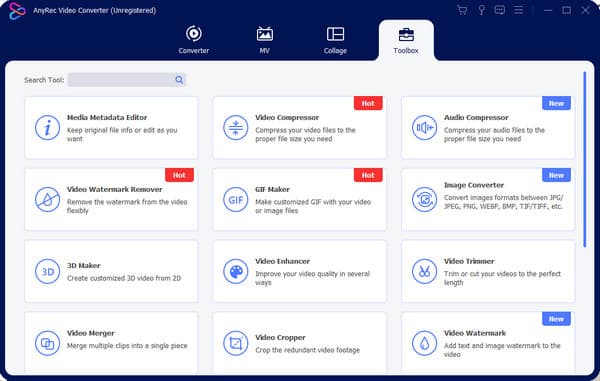
Βήμα 2.Μπορείτε επίσης να επισκεφτείτε το MV Maker για να δημιουργήσετε μεταγλωττισμένα βίντεο TikTok με θέματα. Το Video Collage είναι επίσης μια εξαιρετική εναλλακτική για τη συγχώνευση βίντεο με ενσωματωμένα περιγράμματα και στυλ.
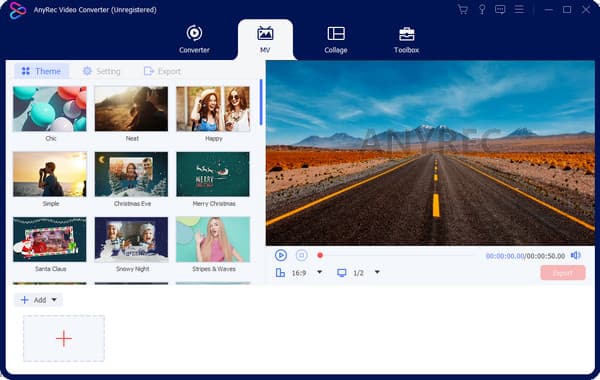
Βήμα 3.Μόλις τελειώσετε, διαμορφώστε το βίντεο εξόδου με τις ρυθμίσεις κωδικοποιητή, μορφής, ανάλυσης, bitrate, frame rate και ήχου. Τέλος, κάντε κλικ στο κουμπί "Εξαγωγή" για να επεξεργαστείτε το TikTok.
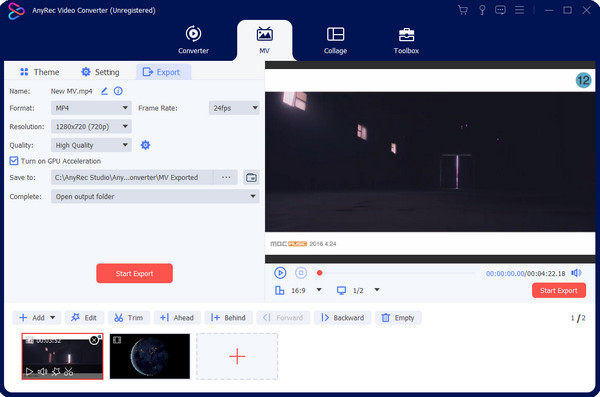
Συχνές ερωτήσεις σχετικά με τα φίλτρα τρίτης ηλικίας
-
Γιατί το παλιό φίλτρο είναι δημοφιλές στο TikTok;
Το TikTok είναι μια τεράστια πλατφόρμα όπου οι άνθρωποι μπορούν να επιδείξουν τα ταλέντα και το χιούμορ τους μέσω χορού, παρωδιών, τραγουδιού και άλλων μέσων. Εν τω μεταξύ, τα εφέ και τα φίλτρα διανέμονται καθημερινά, επομένως ανά πάσα στιγμή, μπορεί να είναι διαδεδομένα όταν χρησιμοποιούνται από την πλειοψηφία. Η δημοσίευση των βίντεό σας με το φίλτρο δεν περιορίζεται στο TikTok.
-
Ποια άλλα φίλτρα μπορώ να βρω στο FaceApp;
Εκτός από το φίλτρο για ηλικιωμένους, μπορείτε επίσης να χρησιμοποιήσετε το FaceApp για άλλα φίλτρα, όπως το πρόσωπο του μωρού, την κάμψη φύλου και τη μικρότερη ηλικία. Το ίδιο με το TikTok και το CapCut, μπορείτε να βρείτε παρόμοια φίλτρα και εφέ. Ωστόσο, αυτές οι εφαρμογές εξαρτώνται από τον τρόπο με τον οποίο θέλετε να εφαρμόσετε το φίλτρο, καθώς έχουν διαφορετικές εφαρμογές.
-
Τα φίλτρα ηλικίας απεικονίζουν με ακρίβεια τα παλιά βλέμματα;
Όχι. Αυτά τα φίλτρα είναι μόνο για λόγους απόλαυσης. Ωστόσο, οι χρήστες βρίσκουν την τάση παρόμοια με τους ηλικιωμένους της πραγματικής ζωής, σε σύγκριση με τα αποτελέσματα του φίλτρου. Μπορείτε να βρείτε σύντομα αποσπάσματα συγκρίσεων στα μέσα κοινωνικής δικτύωσης στη σελίδα For You.
-
Μπορώ να επεξεργαστώ βίντεο με το φίλτρο ηλικιωμένων στην έκδοση επιτραπέζιου υπολογιστή TikTok;
Όχι, η έκδοση για υπολογιστή της εφαρμογής παρέχει μόνο βασικά εργαλεία επεξεργασίας και δεν υπάρχουν ενημερώσεις φίλτρων και εφέ προς χρήση. Το μόνο πράγμα για να αποκτήσετε το φίλτρο είναι να χρησιμοποιήσετε άλλες εφαρμογές τρίτων όπως το FaceApp και το CapCut.
-
Ποια φίλτρα είναι καλύτερα να χρησιμοποιείτε εκτός από το φίλτρο Old Age στο TIkTok;
Μπορείτε να βρείτε περισσότερα φίλτρα στο TikTok. Δοκιμάστε το Striking Face, το Retro Style της δεκαετίας του '80, το φίλτρο Barbie, το αστείο πρόσωπο κ.λπ. Οποιαδήποτε άλλα ευρέως διαδεδομένα εφέ μπορείτε να βρείτε στην ενότητα Τάσεις στο παράθυρο της κάμερας.
συμπέρασμα
Πώς να κάνετε το Παλαιό φίλτρο προσώπου στο CapCut, FaceApp και TikTok; Αυτό το άρθρο σάς έδειξε τα λεπτομερή βήματα για να αποκτήσετε το παλιό φίλτρο με τις συγκεκριμένες εφαρμογές και να μεταβείτε σε αυτό που είναι δημοφιλές στις μέρες μας. Εν τω μεταξύ, μπορείτε να επεξεργαστείτε περαιτέρω τα βίντεο και τις εικόνες σας με το AnyRec Video Converter. Κατεβάστε το καλύτερο πρόγραμμα επεξεργασίας βίντεο σε Windows και Mac.
100% Secure
100% Secure
